Er zijn een aantal redenen waarom uw Range Extender geen verbinding maakt met internet . Voordat u het probleem begint op te lossen, moet u de dader vinden. Gelukkig, help u goed bij het vinden van de bron van het probleem!
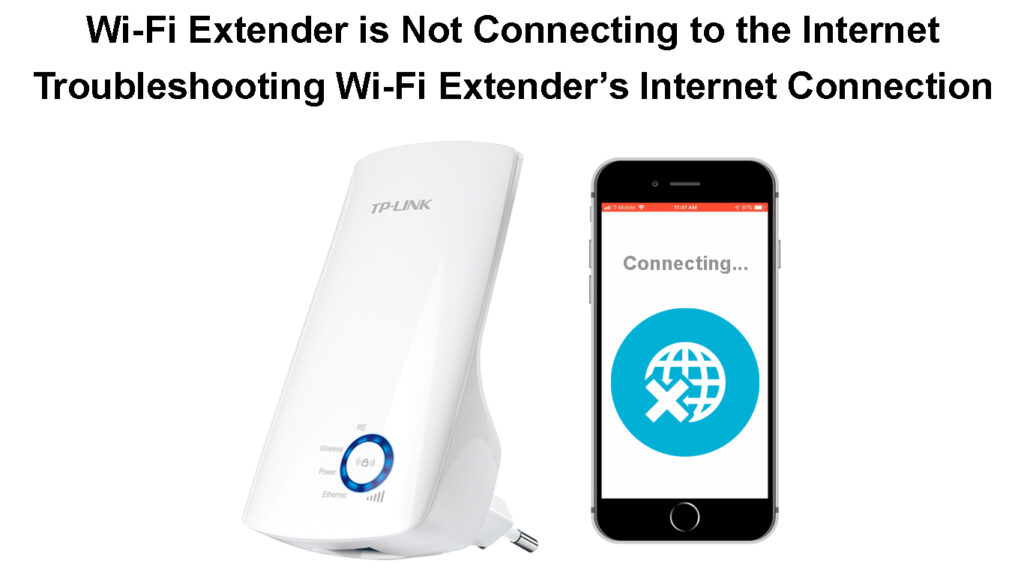
Heeft u een solide internetverbinding?
De wifi-extender is mogelijk niet de bron van het probleem dat u ervaart. Daarom, voordat u begint met het oplossen van uw extender, is het misschien verstandig om de status van uw internetverbinding te controleren . Uw router kan worden geconfronteerd met internetproblemen die u moet oplossen om de verbinding met de Wi-Fi-extender tot stand te brengen. Als u geen internetverbinding hebt of het signaal slecht is , zijn hier enkele dingen die u kunt uitproberen.
1. Controleer of alle kabels correct zijn ingevoegd
Een snoer verbonden met uw router is mogelijk los geworden, daarom werkt uw router niet goed en kan geen verbinding maken met de Wi-Fi-extender . U moet de router bekijken en ervoor zorgen dat alles goed is ingevoegd. Je kunt zelfs elk snoer loskoppelen en ze weer in aansluiten, gewoon om zeker te zijn.
Als alternatief heeft u mogelijk een beschadigde kabel die niet zo effectief presteert vanwege die schade. Schade is vrij gebruikelijk bij oudere kabels. U moet dus de status van alle koorden aan de router inspecteren. Als u vermoedt dat een koord niet in de beste vorm is, moet u een nieuwe kopen . Nadat u de kabel in kwestie vervangt, kunt u uw internetverbinding testen.
2. Kijk naar de lichten op de router
Zijn alle internet- en verbindingslichten op de router ingeschakeld en stabiel? In de meeste gevallen zullen uw routerslichten u informeren of er een probleem is met een internetverbinding . U kunt de handleiding voor apparaten raadplegen om te controleren wat alle lichten en hun verschillende kleuren en toestanden aangeven.
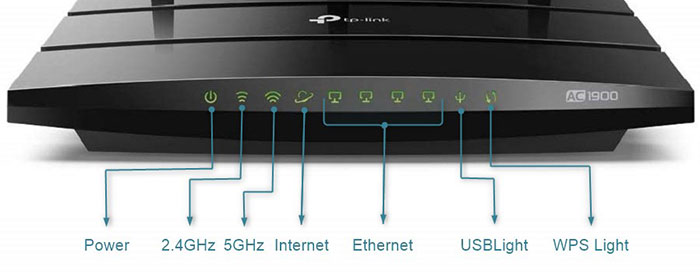
De lichten kunnen u op de hoogte stellen dat er een tijdelijke pauze is in de internetverbinding vanwege een storing of regelmatig onderhoud. Bovendien kunnen ze een potentiële bug in uw router aangeven. U moet deze bug verwijderen voordat u de router aansluit op de Wi-Fi-extender .
3. Reset de router
Het resetten van de router moet bugs en andere veel voorkomende problemen verwijderen die gebruikers ervaren met betrekking tot hun internetverbinding. Voordat u opnieuw wordt ingesteld op de fabrieksinstellingen, kunt u proberen opnieuw op te starten . U start uw apparaat opnieuw op door het eerst los te koppelen van de stroombron. Vervolgens moet u de router een paar minuten weglaten en deze weer insluiten. Je moet wachten tot de lichten op de router stabiliseren voordat je probeert het internet te gebruiken.
Als het probleem aanhoudt, moet u mogelijk een fabrieksreset op de router uitvoeren . Voor dit soort reset moet u uw apparaat opnieuw instellen, omdat het de router teruggaat naar de standaardinstellingen. Dus, zodra u de router hebt gereset, moet u via uw browser naar de configuratiepagina gaan om deze in te stellen .
De fabrieksinstellingen knop bevindt zich op de router. Je hebt een dun, scherp object nodig om erop te drukken. U moet er een paar seconden op blijven drukken, of totdat de lichten op het apparaat beginnen te knipperen. Het is het beste om de router een minuut of twee te geven voordat u deze begint te configureren.
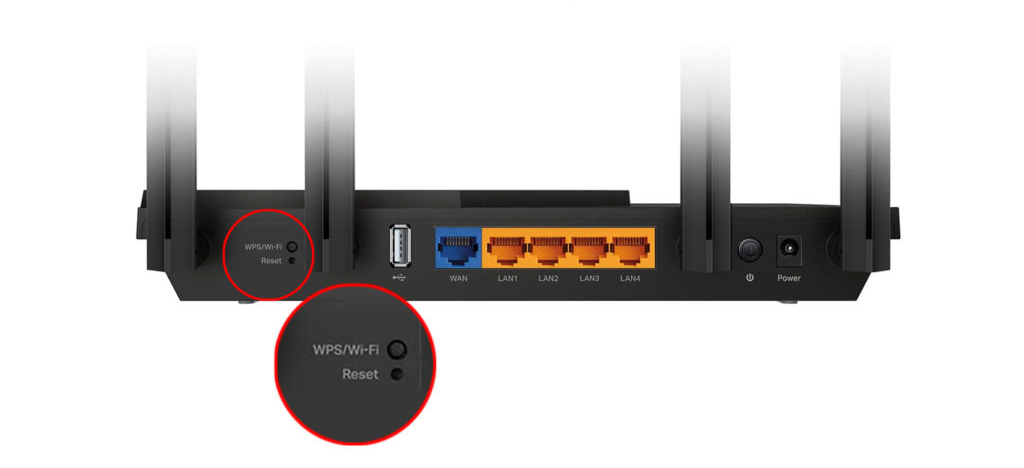
Wi -Fi -extender maakt geen verbinding met internet - tips voor probleemoplossing
Als u een solide internetverbinding hebt, maar uw wifi-extender zal nog steeds geen verbinding maken, dit deel is voor u! Laten we eens kijken naar enkele stappen die u zouden moeten helpen het probleem op te lossen dat u ervaart.
1. Verplaats de wifi-extender dichter bij de router
Een goede wifi-booster kan verbinding maken met de router van maximaal 400 voet afstand. Zwakkere verlengers kunnen het signaal echter niet van die grote afstand ontvangen. In de meeste gevallen mag uw booster niet meer dan 20 voet verwijderd zijn van uw router. Op die manier ontvangt uw extender een goed signaal van de router en breiden deze effectief uit naar andere delen van uw huis.
Als uw wifi-extender meer dan 20 voet verwijderd is van de router, moet u deze een beetje dichterbij brengen. Bovendien moet u de handleiding lezen om de aanbevolen afstand van de internetbron te controleren . Misschien moet u de booster nog dichterbij verplaatsen.
Hoe u een Wi-Fi-extender goed kunt opzetten
2. Verwijder de obstakels tussen de apparaten
Het draadloze signaal kan zwakker worden als het van verschillende objecten moet stuiteren om u te bereiken . U moet dus de ruimte tussen u en de bron van de internetverbinding vrij houden vrij van mogelijke obstakels. Hetzelfde geldt voor de ruimte tussen de wifi-extender en de router.
Grote meubels en grote apparaten zullen de sterkte van het draadloze signaal beïnvloeden. Als gevolg hiervan kan het signaal dat de Wi-Fi-extender bereikt te zwak zijn voor de extender om te verzenden. Wat meer is, zelfs als het de extender bereikt, zal de verbinding praktisch niet bestaan tegen de tijd dat het u bereikt. Daarom zal uw eerste stap in het versterken van het signaal alle objecten verwijderen die de normale functie ervan kunnen belemmeren.
Bovendien is het belangrijk dat u zowel de router als de Wi-Fi-extender correct plaatst om de optimale internetverbinding te garanderen. Uw apparaten mogen nooit op de vloer, het plafond of in een hoek liggen. Vloeren, plafonds en muren zullen het signaal ervan laten stuiteren en zwakker worden. Het kopen van stands voor uw gadgets is dus een slimme zet.
Het vinden van de perfecte plek voor je router
Bovendien werken bepaalde apparaten, zoals uw magnetron en babymonitor, binnen een vergelijkbare frequentie als de 2,4 GHz -band van uw router. Daarom kunt u problemen ondervinden met uw internetverbinding terwijl u enkele van deze gadgets gebruikt. U kunt proberen de Wi-Fi-extender aan te sluiten zodra u klaar bent met het gebruik van deze apparaten.
Ten slotte kunnen Bluetooth-apparaten ook uw wifi-signaal verstoren. Dat komt omdat de functie ook werkt op de 2,4 GHz -frequentie. U moet dus de Bluetooth -functie uitschakelen op elk apparaat dat u op dit moment niet gebruikt.
Manieren om wifi-interferentie te verminderen
3. Verdeel het verband tussen apparaten
Je router heeft misschien al te veel apparaten die ermee verbonden zijn . Als gevolg hiervan zal uw Wi-Fi-signaalversterker niet goed kunnen verbinding maken vanwege een slecht signaal.
Dit probleem oplossen is vrij eenvoudig, maar zou wat planning aan uw kant vereisen. U moet een lijst maken van elk apparaat dat is aangesloten op de router en overwegen deze in plaats daarvan aan te sluiten op de Wi-Fi-extender. U kunt de apparaten verdelen op basis van hun afstand van de extender en de router. Zodra u beslist welke gadgets worden aangesloten op de Wi-Fi-extender, moet u ze loskoppelen van de router. Vervolgens kunt u proberen de booster opnieuw te verbinden. Wanneer u dat doet, kunt u de resterende gadgets koppelen aan de extender.
4. Werk de firmware bij
Apparaten die op verouderde firmware werken, zullen niet zo effectief werken. U moet dus zowel uw wifi-booster als de router altijd up-to-date houden.
Bovendien kan een firmware -update over uw router het onverenigbaar maken met oudere verlengers. Daarom moet u de firmware op beide apparaten altijd tegelijkertijd bijwerken.
Hoe u een netgear -extender op de juiste manier instelt
Ten slotte
Voordat u begint te werken aan het oplossen van het probleem met uw wifi-extender die geen verbinding maakt met internet, moet u controleren of u zelfs een internetverbinding hebt. In het geval dat u dat niet doet, moet u de bovenstaande tips gebruiken om de verbinding terug te krijgen. Vervolgens kunt u proberen uw extender opnieuw op internet te verbinden.
Als uw verbinding goed is, kunt u er vrijwel zeker van zijn dat de wifi-booster de schuld is van het probleem dat u ervaart. Hopelijk helpen onze tips voor het oplossen van probleemoplossing u om de extender binnen enkele minuten weer online te krijgen.
